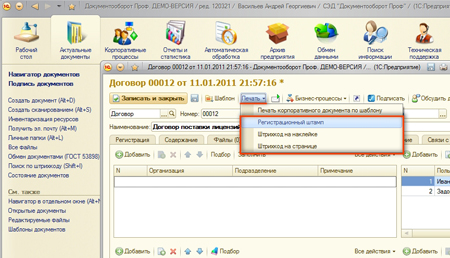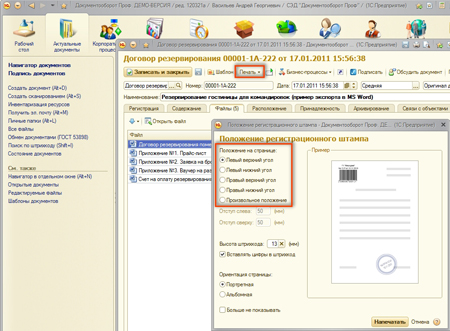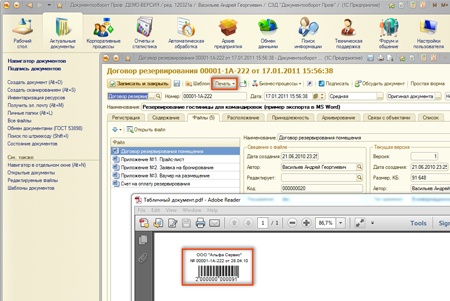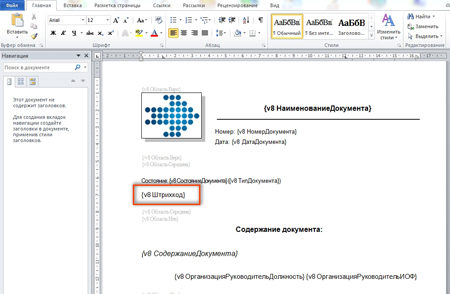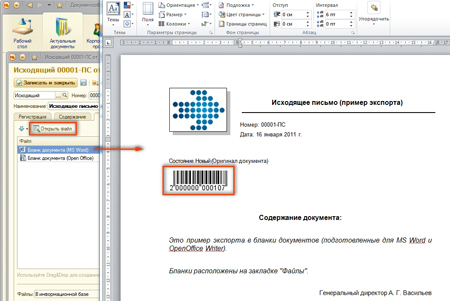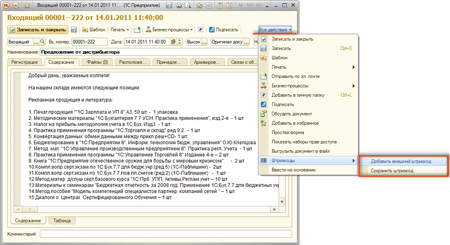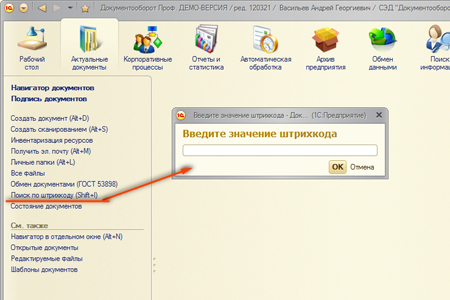Наш документооборот
Внимание! СЭД "Корпоративный документооборот" заменен на новый продукт СЭД "Наш документооборот" оптимизированный и переписанный "с нуля".
Описание на этой странице потеряло актуальность.
Система «Корпоративный документооборот» содержит механизм штрихкодирования документов предприятия. Штрихкодирование осуществляется с помощью программного кода системы, а также специализированной компоненты (работает под ОС Windows и Linux) которая выполняет рендеринг штрихкода в изображение в формате jpg.
Для включения возможности использовать штрих-коды в системе документооборота необходимо в настройках подсистемы «Администрирование системы» включить флажок «Использовать штрихкоды». После включения штрихкодирования появляется возможность настроить сканер, в том числе указать COM порт, скорость и другие параметры. Флажок находится в форме «Настройка параметров: Система», закладка «Общие параметры».
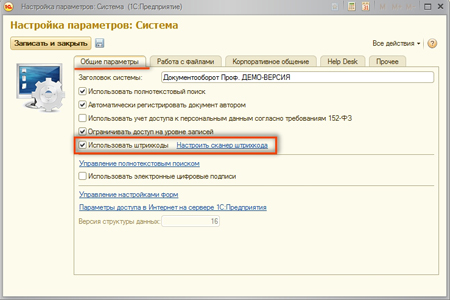
нажмите на картинку для увеличения
Примечание: Если вы используете простой сканер штрихкодов, эмулирующий нажатия цифровой клавиатуры и не подключенный по COM порту (или через его эмуляцию), то настраивать оборудование не потребуется. Но в таком случае не будет возможности автоматически вызывать обработки внешнего события от сканера при сканировании кода, такие обработки нужно будет предварительно запускать вручную (например, нажатием Shift+I) в интерфейсе системы документооборота.
Система СЭД «Корпоративный документооборот» на базе платформы «1С:Предприятие 8.3 / 8.2» поддерживает несколько способов вывода изображений штрихкодов, ниже они будут описаны подробно.
Печать наклеек и регистрационных штампов со штрихкодами
Пользователи системы электронного документооборота могут нанести штрихкод на уже существующий (предварительно распечатанный или полученный из других источников документ). Для этого нужно выбрать в меню корпоративного документа «Печать» пункт «Регистрационный штамп» или печать на наклейке или странице. Во всех этих случаях на печать выводится только штрихкод, без содержания самого документа.
Основные отличия пунктов меню «Печать» такие:
1.Пункт печати «Регистрационный штамп». В данном варианте дополнительно к изображению штрихкода выводится информация о регистрационном номере и дате регистрации документа (данные с закладки «Регистрация» корпоративного документа), а также основной организации документа (если есть). Перед выводом регистрационного штампа есть возможность выбрать его местоположение на листе бумаги, а также размер и другие параметры печати. На рисунке ниже показан пример выбора места расположения регистрационного штампа.
На рисунке ниже приведен результат вывода регистрационного штампа документа. Регистрационный штамп выведен в левую верхнюю часть документа.
2. Пункт «Штрихкод на наклейке». При печати наклейки на страницу выводится только штрихкод, при этом нет возможности выбрать месторасположения штрихкода, так как оно не актуально (наклейка будет размещена на листе с данными вручную).
3. Пункт «Штрихкод на странице». В данном случае существует возможность выбора места расположения и параметров печати штрихкода. Выбора месторасположения штрихкода осуществляется аналогично варианту «Регистрационный штамп», но на печать не выводится дата регистрации, регистрационный номер документа и его организация.
Вышеперечисленные способы позволяют выполнить надпечатку на любом бумажном документе. Данный документ нужно будет вставить правильной стороной в принтер.
Вывод штрихкода в формируемые по шаблонам документы
Система электронного документооборота «Корпоративный документооборот» на базе платфомры «1С» позволяет формировать документы в форматах Microsoft Word и OpenOffice Writer по заранее заданным шаблонам с возможностью вывода в них изображений штрихкода документа.
Настройка шаблонов производится в подсистеме «Администрирование системы», пункт «Шаблоны файлов». В тексте шаблона, в нужном месте документа необходимо вставить предопределенный тег {v8 Штрихкод}.
Данный предопределенный тег должен быть включен в одну из областей шаблона, также как и другие теги, созданные по параметрам шаблона файла. Подробнее о настройке шаблонов смотрите в разделе «Интеграция с MS Office и OpenOffice«.
На рисунке ниже показан пример размещения тега для вывода изображения штрихкода документа.
После размещения тега в тексте шаблона можно выполнять обычное формирование содержимого документа при открытии файла из корпоративного документа.
На рисунке ниже приведен пример сформированного по шаблону документа. В данном документе заполнены не только обычные параметры, но и выведен штрихкод (в указанном в шаблоне месте).
Аналогично осуществляется ввод данных и в OpenOffice Writer.
Прочие возможности штрихкодирования
Система документооборота поддерживает возможность присвоения штрих-кодов, сформированных в других системах. Такие штрихкоды могут быть получены с документами из сторонних систем, например от контрагентов.
Для присвоения штрихкода документу можно необходимо выбрать в меню «Все действия» пункт «Штрихкоды Добавить внешний штрихкод». Пример расположения такого пункта приведен на рисунке, расположенном ниже.
Существует возможность сохранения присвоенного штрихкода в файл формата jpg. Для этого необходимо выбрать пункт «Штрихкоды Сохранить штрихкод».
Связанные с объектами штрихкоды начинаются с зарезервированного префикса «2». При необходимости все штрихкоды системы можно посмотреть в регистре сведений «Штрихкоды».
Для поиска документов по штрихкоду в системе можно воспользоваться специальной обработкой, открыть её можно либо в подсистеме «Актуальные документы» либо нажав в любом месте программы сочетание клавиш «Shift+I».
В случае, если в системе существует несколько документов с одинаковым штрихкодом, пользователю будет предложен выбор из списка таких документов. Одинаковые штрихкоды могут появиться например, в случае получения документов с одинаковым кодом от разных контрагентов.
Смотрите также: